この記事は機械翻訳を使用して作成されました。
モバイルアプリ連携: JustCall
PipedriveのWebアプリでJustCallを主要な通話ソリューションとしてすでに使用している場合、その機能をモバイル端末にも拡張できます。
JustCallのモバイルアプリをPipedriveモバイルアプリと連携させることで、通話をスマートフォンから直接行い、その通話をPipedriveに自動で記録できます — すべての通信とデータを一箇所で管理できます。
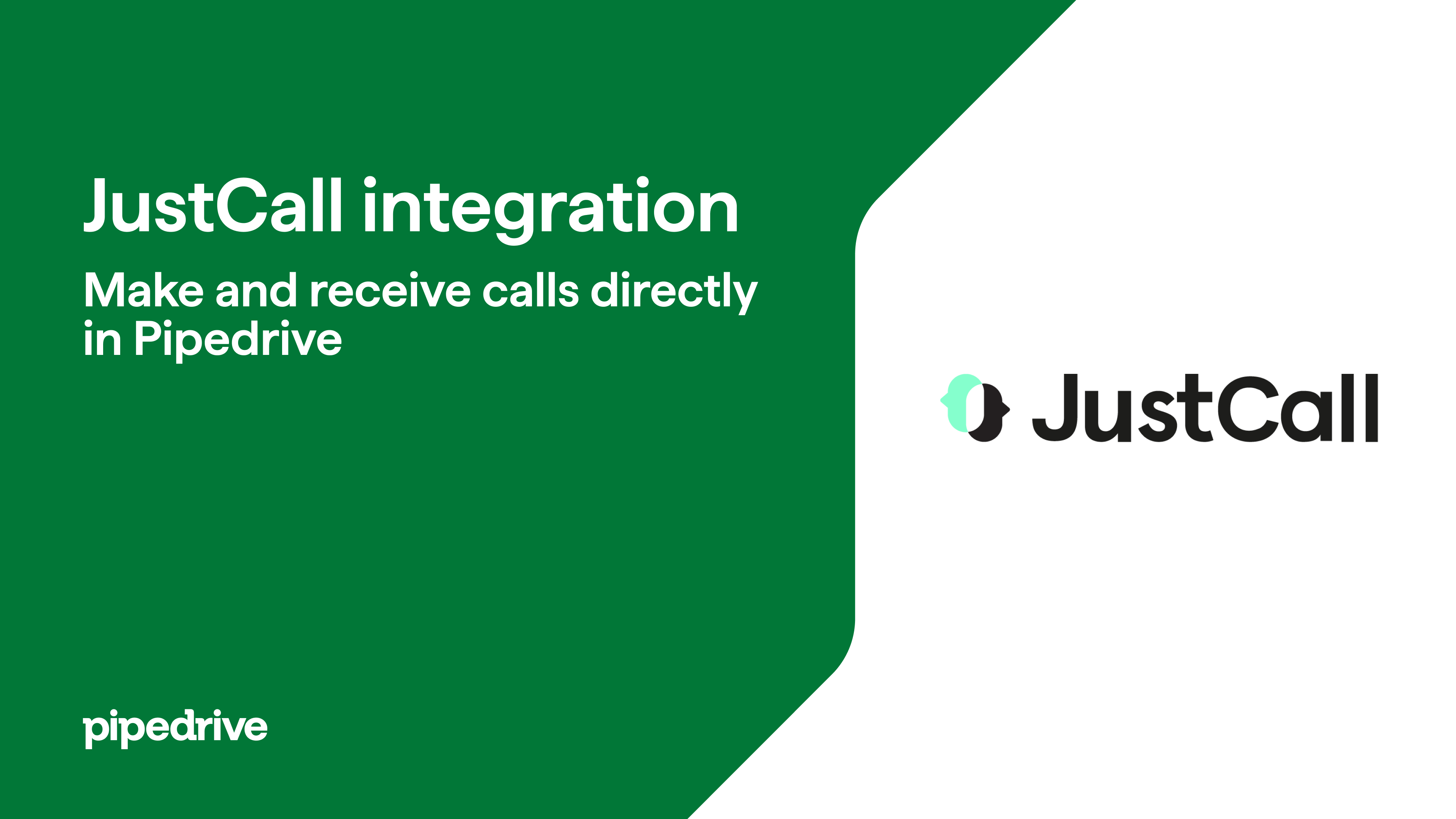
iOSアプリでの JustCall
通話をかける前に、“...” > 環境設定を開き、通話ログが有効になっていることを確認してください。
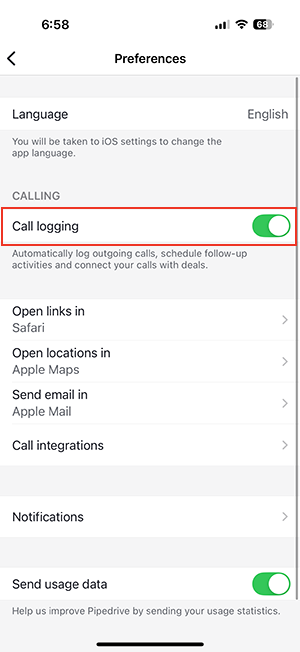
Pipedrive モバイルアプリで JustCall を有効にするには、「通話連携」をタップし、JustCall のオプションをオンに切り替えます。
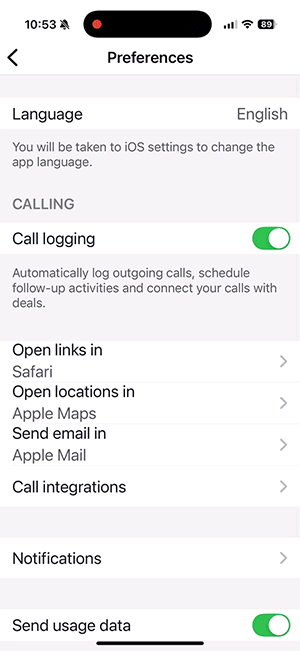
通話と通話ログの記録
通話するには、連絡先の電話番号をタップし、表示されるオプションから JustCall を選択します。
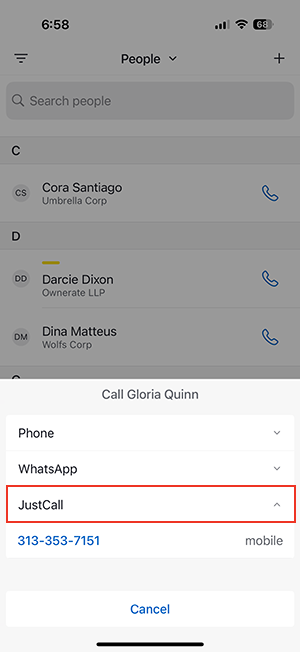
すると JustCall のダイヤラーが起動し、連絡先の番号があらかじめ入力されています。
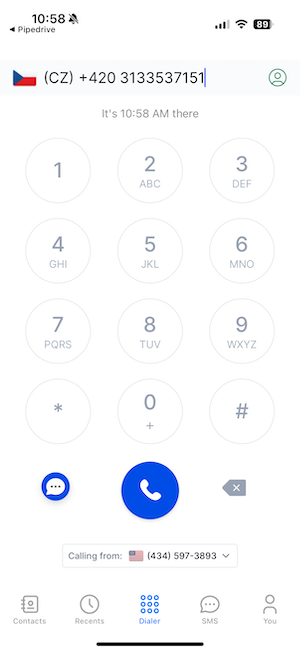
通話終了後は、Pipedrive モバイルアプリ内で通話の要約を直接記録してください。
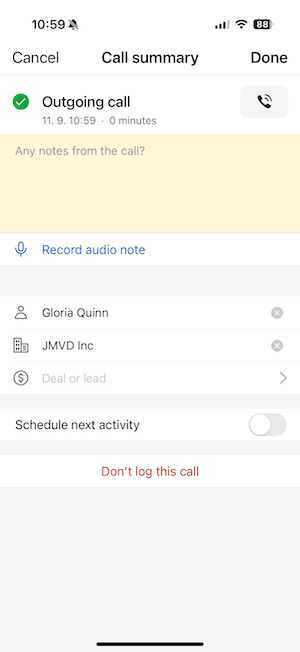
AndroidアプリでのJustCall
Pipedriveモバイルアプリで、タップして “...” オプションを選択します。次に下にスクロールして 環境設定 > 通話 をタップします。
call via セクションで、JustCall オプションを有効にします。
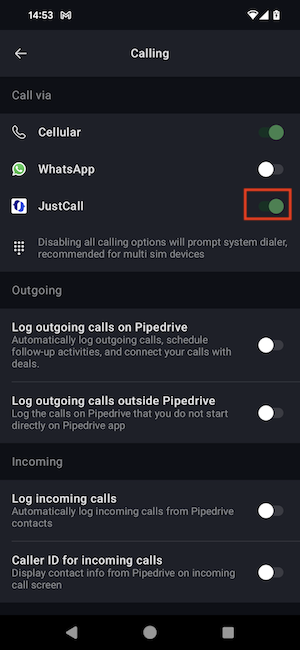
JustCall経由で通話を記録できるようにするには、以下のオプションを有効にしてください:
- Pipedriveに発信通話を記録
- Pipedrive外での発信通話を記録(推奨)
- 着信通話を記録
通話および通話の記録
JustCallオプションを有効にすると、連絡先の電話番号をタップしてJustCallオプションを選択するだけで通話を開始できます。
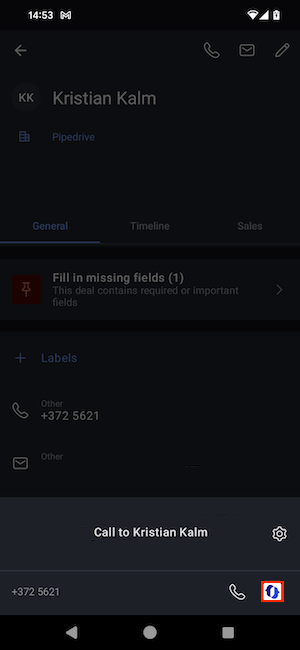
JustCallのダイヤラーが表示され、電話番号は既存の連絡先情報で自動入力されます。
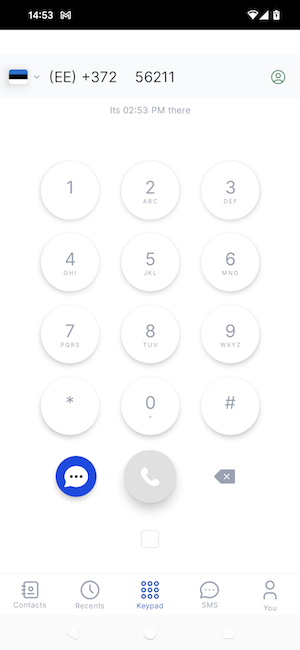
通話が終了すると、Pipedriveアプリに通話を記録するオプションが表示されます。
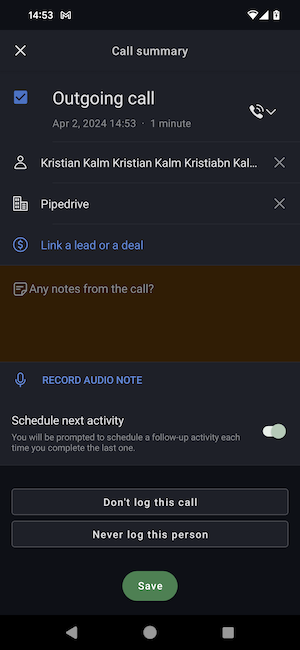
この記事は役に立ちましたか?
はい
いいえ